JavaSE |Java安装步骤
1、JVM、JRE、JDK介绍
(1)JVM(JVM Java Virtual Machine):核心机制,Java虚拟机
JVM是一个虚拟的计算机,具有指令集并使用不同的存储区域。负责执行指令,管理数据、内存、寄存器。
对于不同的平台,有不同的虚拟机。
Java虚拟机机制屏蔽了底层运行平台的差别,实现了“一次编译,到处运行”。
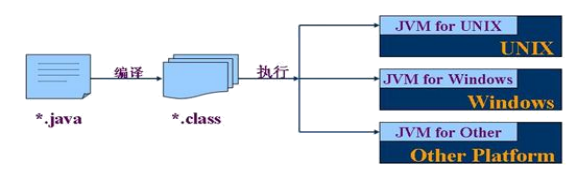
因为有了JVM,同一个Java 程序在三个不同的操作系统中都可以执行。这样就实现了Java 程序的跨平台性。
(2)JRE(Java Runtime Environment Java运行环境)
包括Java虚拟机(JVM Java Virtual Machine)和Java程序所需的核心类库等,如果想要运行一个开发好的Java程序,计算机中只需要安装JRE即可。
(3)JDK(Java Development Kit Java开发工具包)
JDK是提供给Java开发人员使用的,其中包含了java的开发工具,也包括了JRE。所以安装了JDK,就不用在单独安装JRE了。其中的开发工具:编译工具(javac.exe) 打包工具(jar.exe)等
简单而言,使用JDK的开发工具完成的java程序,交给JRE去运行。
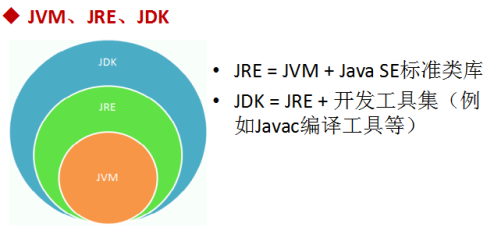
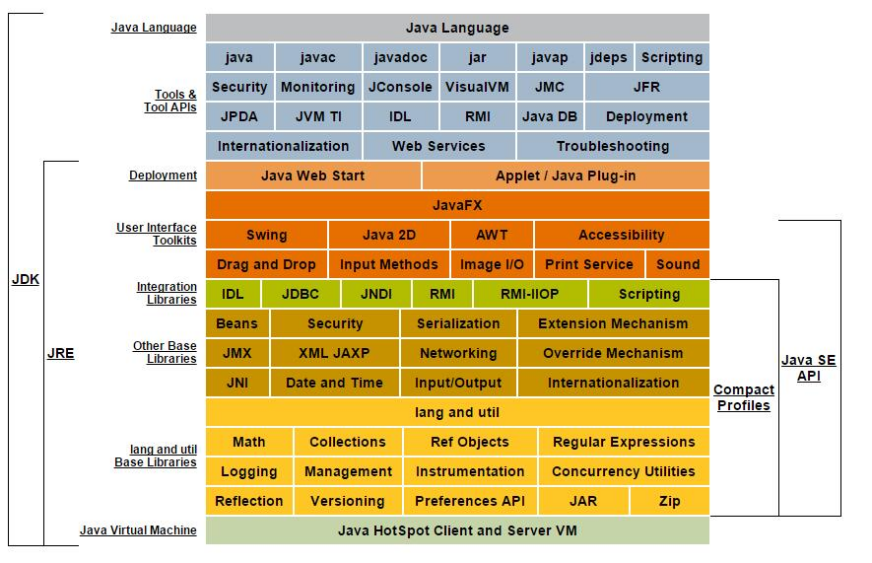
2. JDK安装
(1)下载 JDK
下载对应平台的JDK
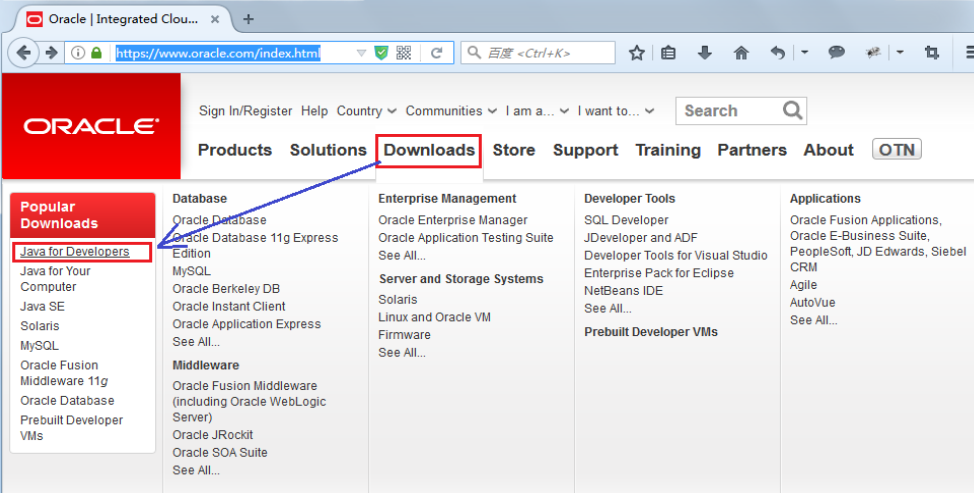
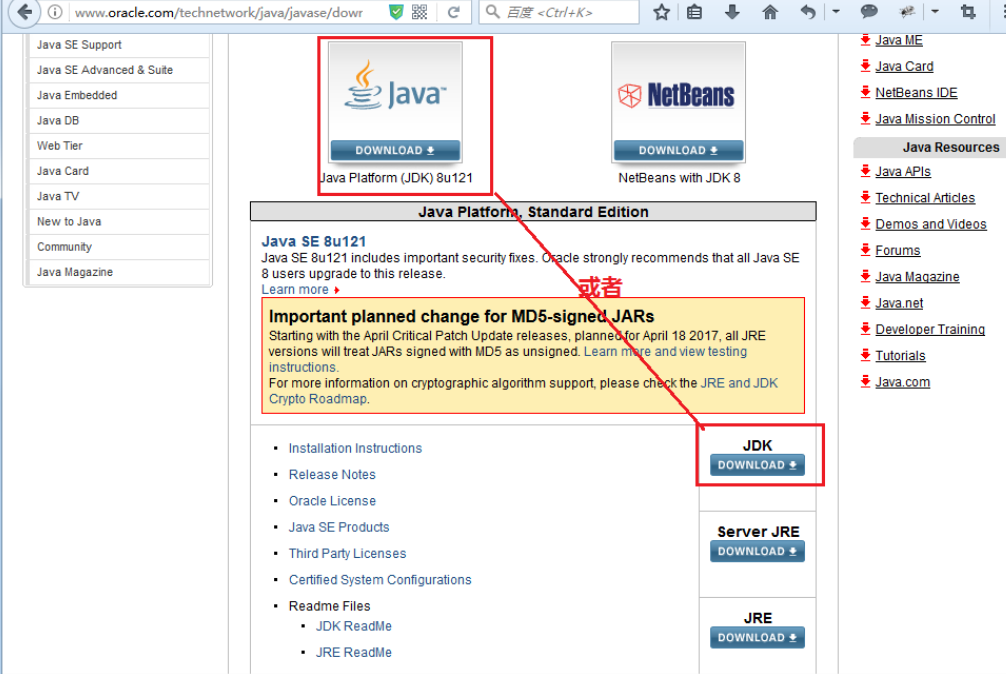
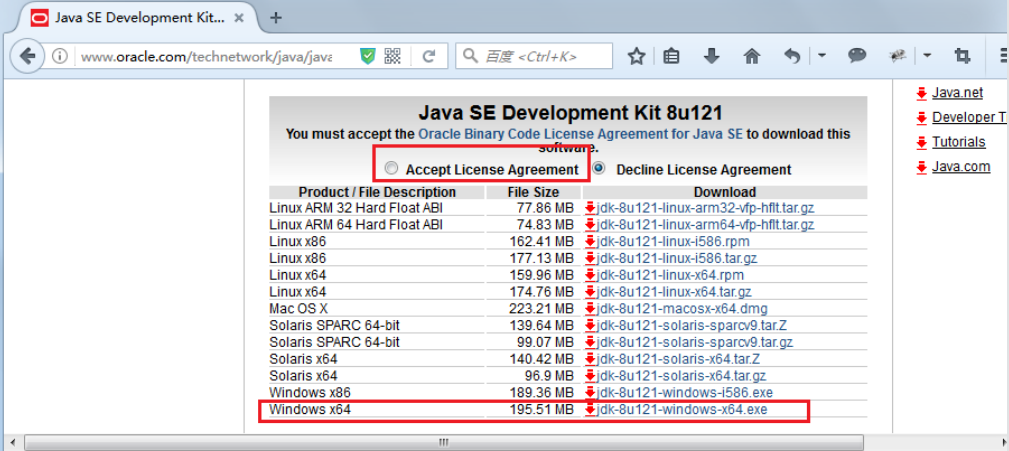
双击下载:
Windows64位操作系统下载 如jdk-8u121-windows-x64.exe
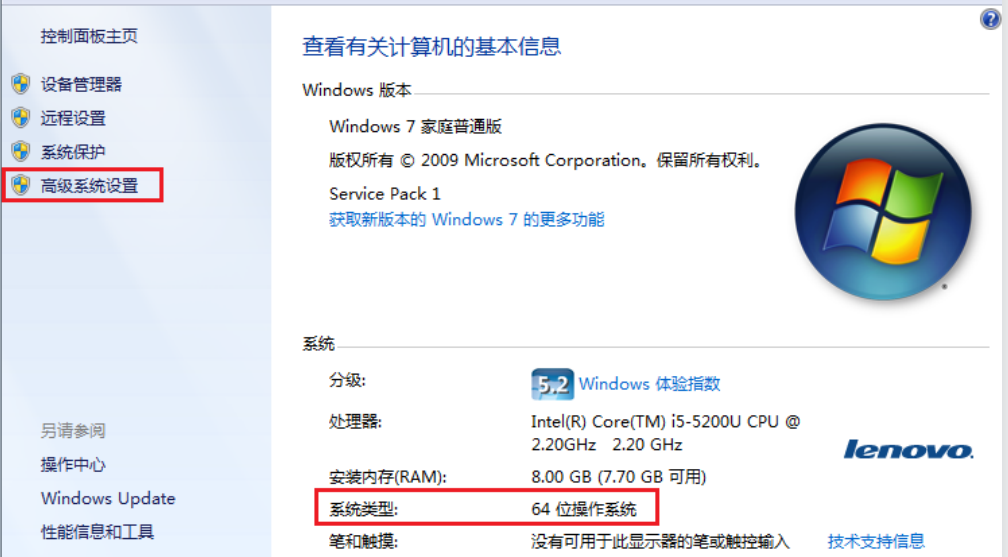
(2)安装
安装 JDK
- 傻瓜式安装,下一步即可。
- 建议:安装路径不要有中文或者特殊符号如空格等。
- 当提示安装 JRE 时,可以选择不安装。
双击安装包,进入安装向导
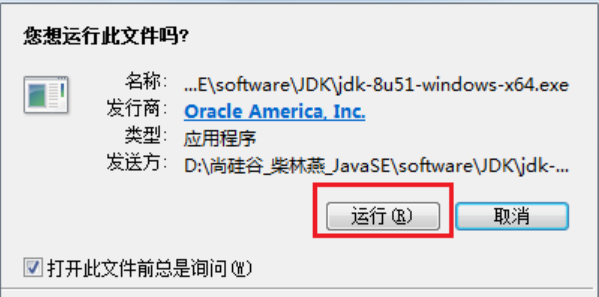
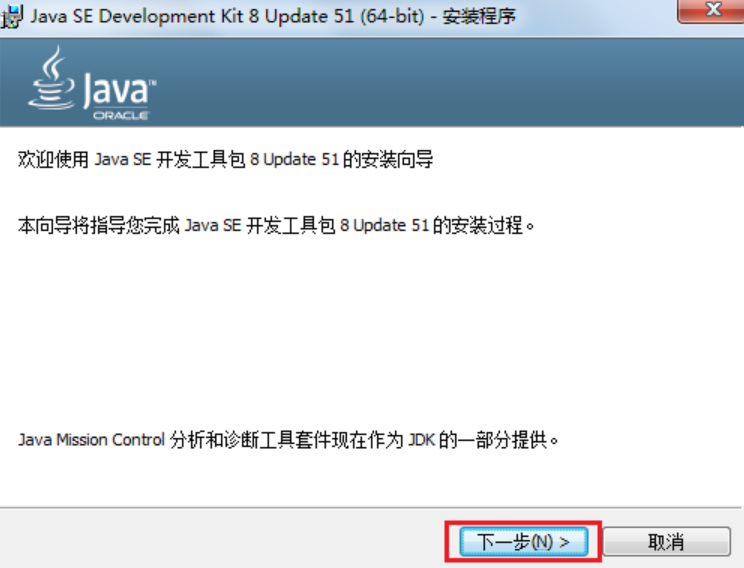
4、下一步,更改安装路径,选择安装所有组件
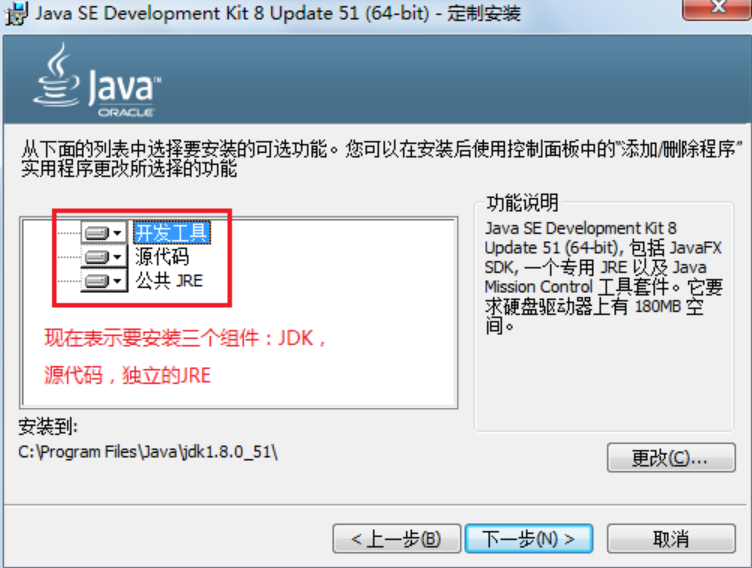
(1)取消安装独立的JRE
因为JDK中已经包含JRE,对于开发人员来说,可以不需要安装独立的JRE,如果想要取消安装JRE,
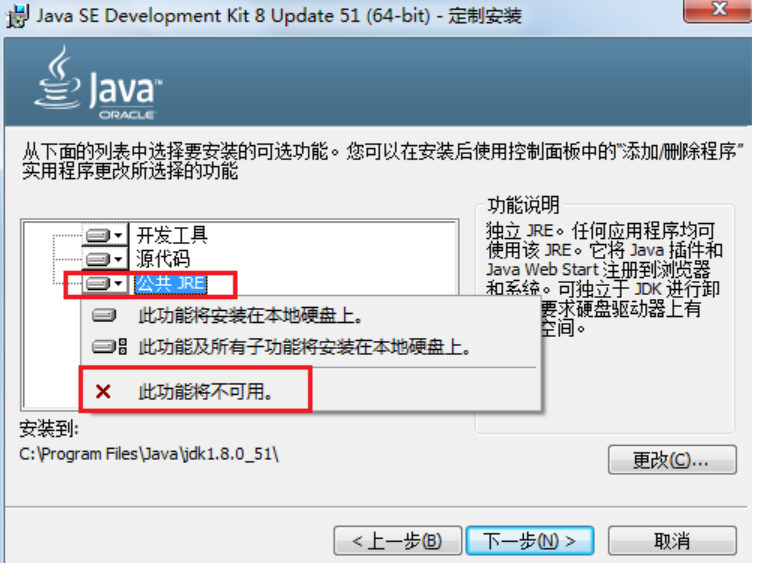
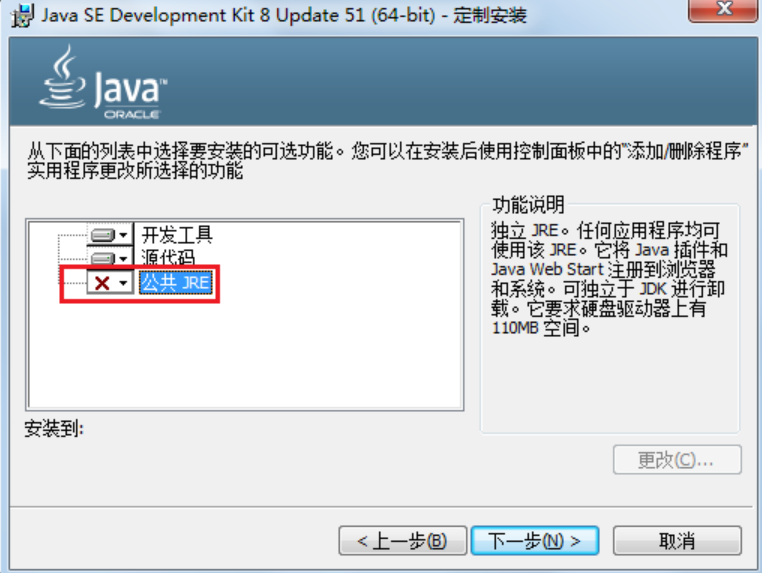
(2)更改JDK的安装路径
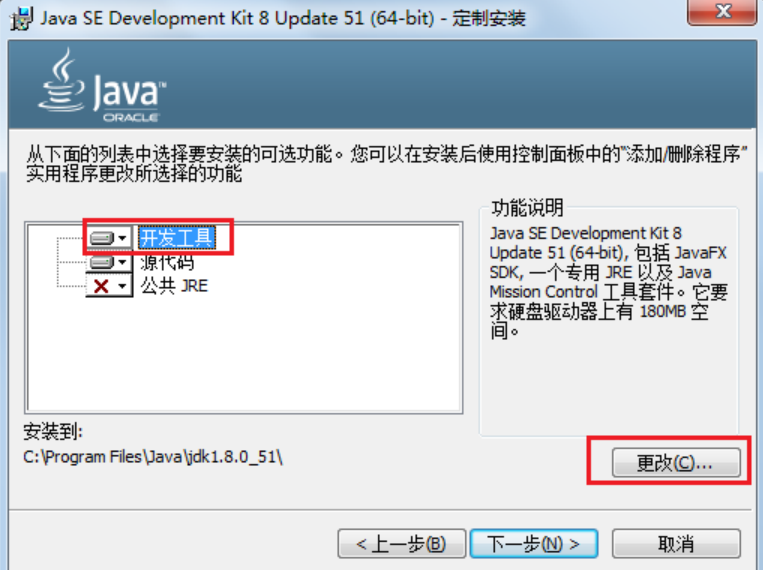
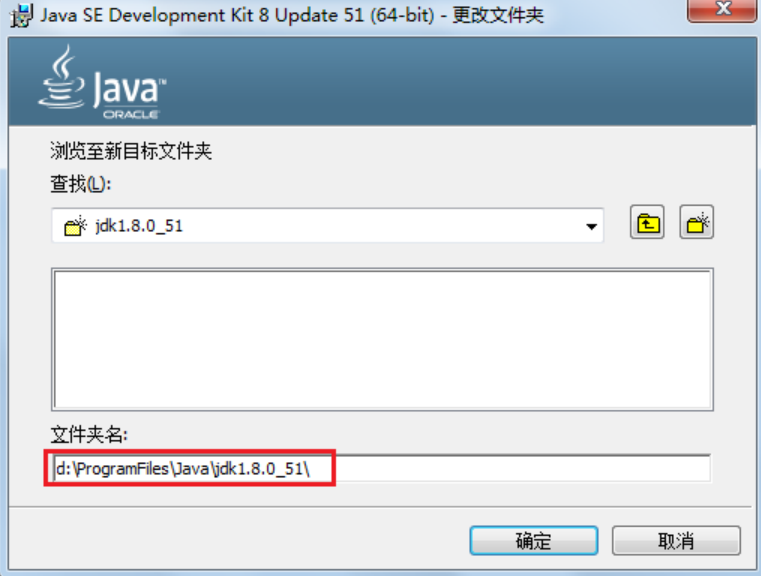
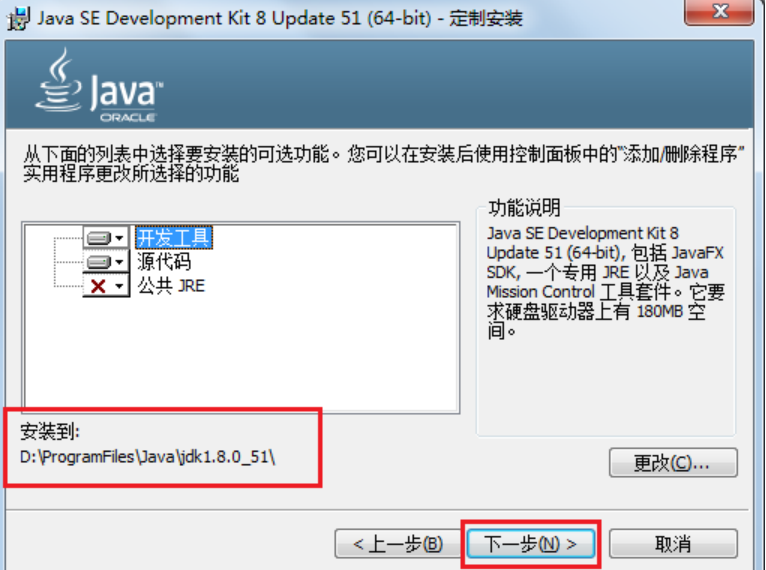
注意:这里安装目录中包含Java\JDK1.8.0_51,这样下次就比较直观的能够清楚自己安装的是哪个版本的JDK
5、下一步,开始安装
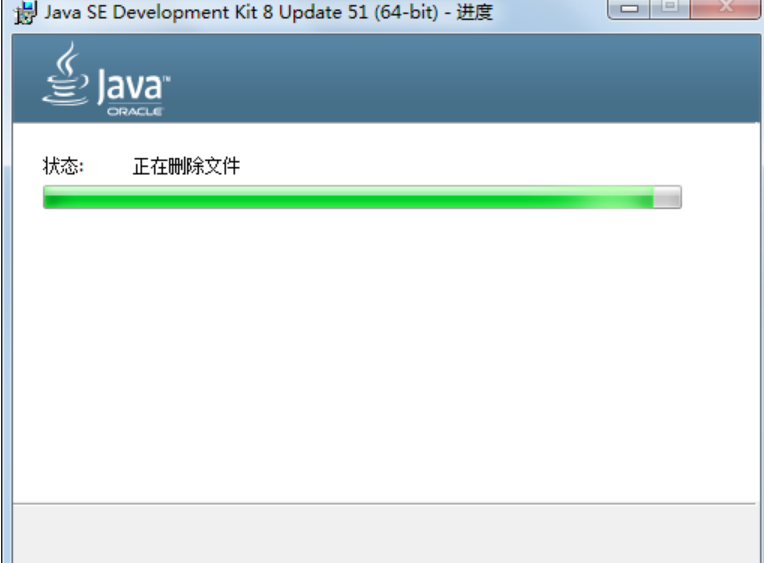
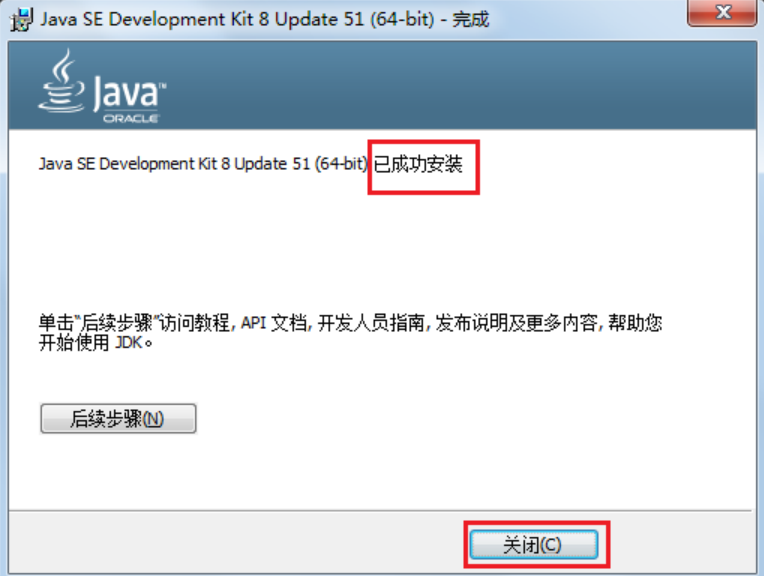
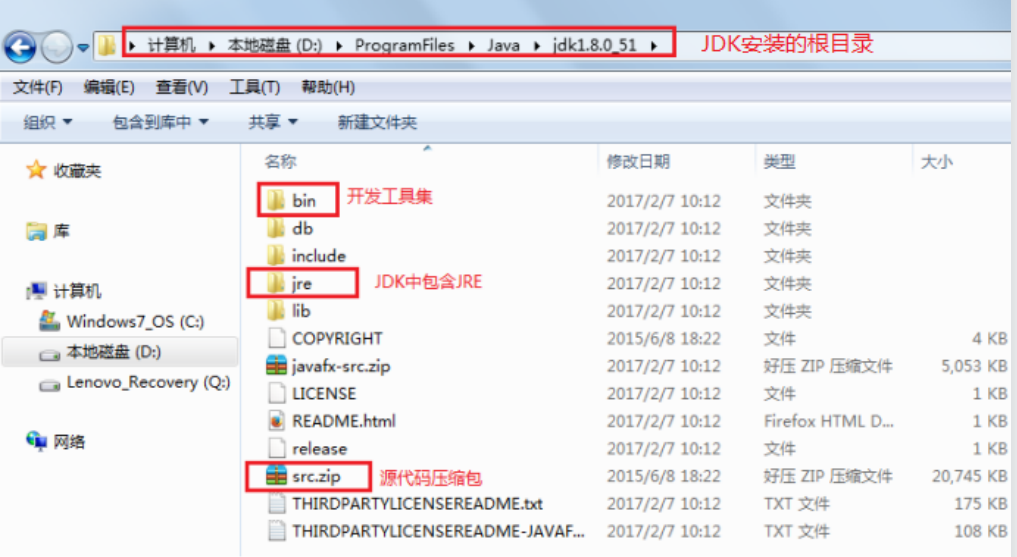
3、环境变量的配置
配置环境变量
- path:windows系统执行命令时要搜寻的路径。
- classpath:JDK1.5之前必须配置,JDK1.5 之后可选配置
(1)在dos命令行中敲入javac,出现错误提示:

错误原因:当前执行的程序在当前目录下如果不存在,windows系统会在系统中已有的一个名为path的环境变量指定的目录中查找。如果仍未找到,会出现以上的错误提示。
(2)进入到 jdk安装路径\bin目录下,执行javac,会看到javac参数提示信息。

(3)每次执行 java 的工具都要进入到bin目录下,是非常麻烦的。可不可以在任何目录下都可以执行java的工具呢?
根据windows系统在查找可执行程序的原理,可以将java工具所在路径定义到 path 环境变量中,让系统帮我们去找运行执行的程序。
方式一:直接配置path
我的电脑/计算机右键属性,选择高级系统设置
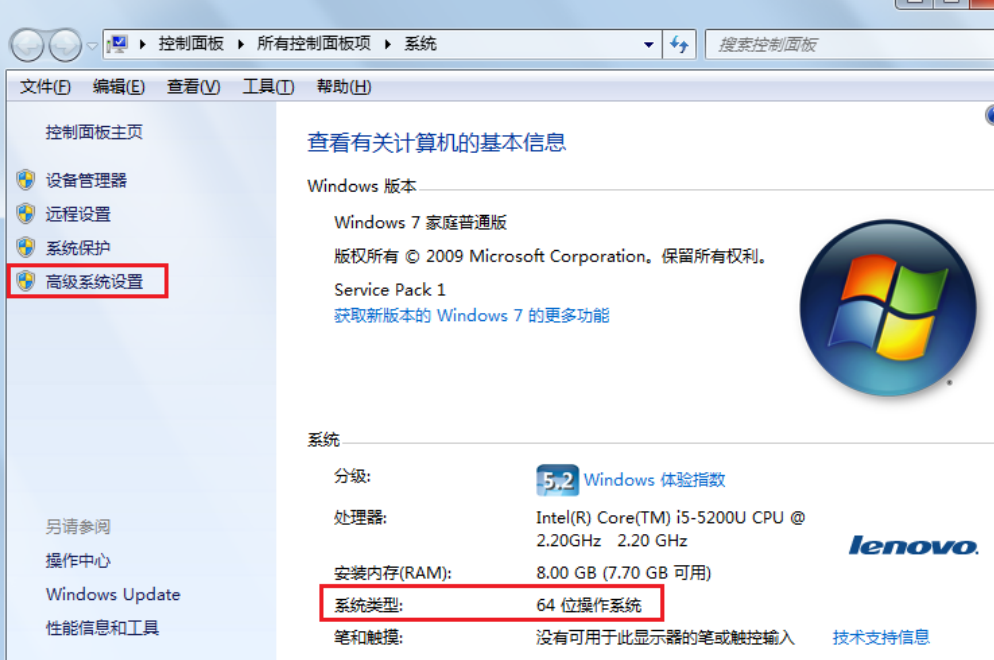
点击【环境变量】
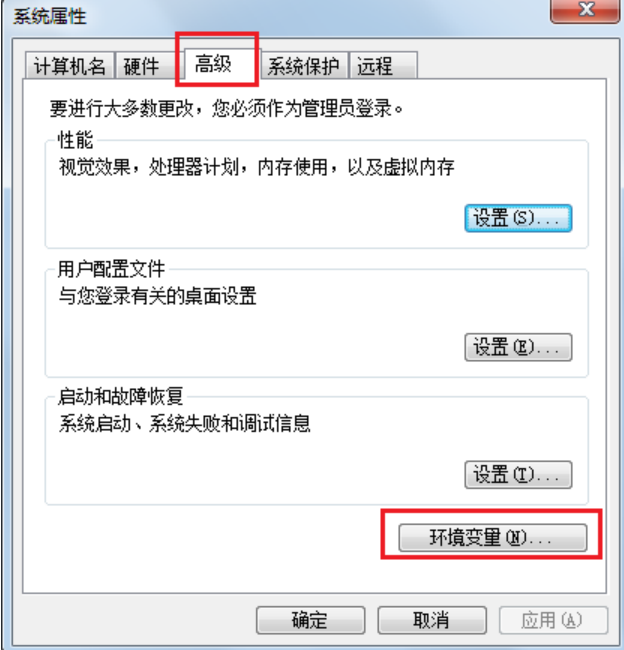
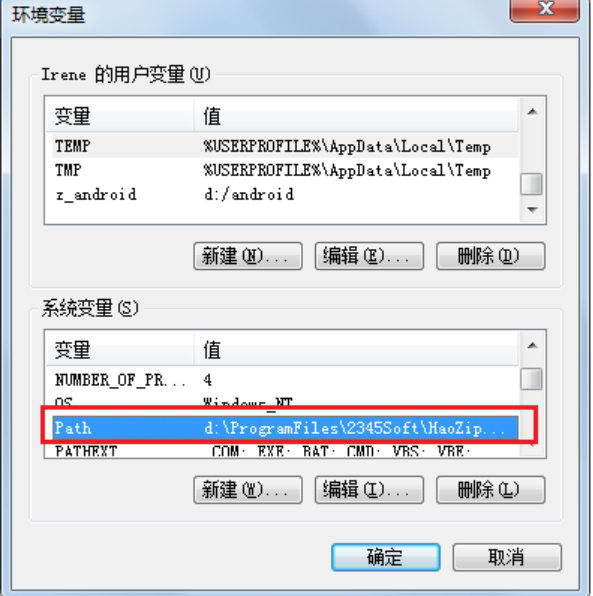
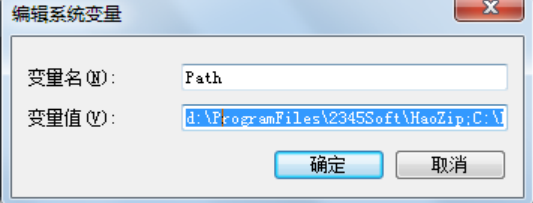
在path中新加环境变量时,建议把原来的值复制到记事本中再编辑,在原来的值前面增加
D:\ProgramFiles\Java\jdk1.8.0_141\bin;
然后再复制回去,避免出错。
标点符号是英文半角输入方式。

方式二:配置JAVA_HOME+path
我的电脑/计算机右键属性,选择高级系统设置
点击【环境变量】
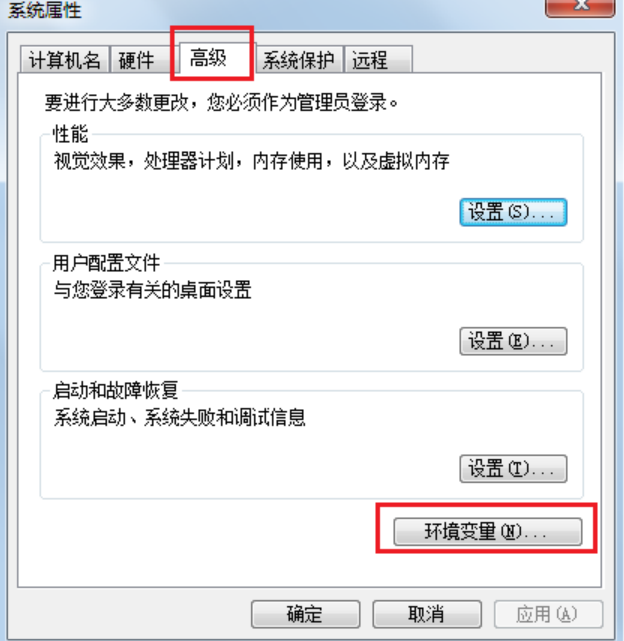
新建变量“JAVA_HOME”,值为JDK的安装路径,JDK安装的根目录:D:\ProgramFiles\Java\jdk1.8.0_141
这里注意:
- 如果是以后都在该用户下开发使用JDK,那么可以选择新建用户变量;
- 如果是以后希望在所有用户下该变量都可见,那么选择新建系统变量;
- JAVA_HOME是JDK安装的根目录,不是Java开发工具的bin目录

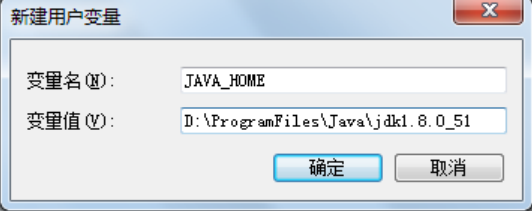
把JAVA_HOME变量值添加到path变量中:%JAVA_HOME%\bin;

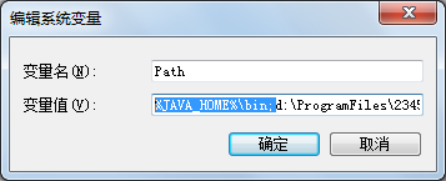
注意:
在path中新加环境变量时,建议把原来的值复制到记事本中,再编辑,在原来的值前面增加%JAVA_HOME%\bin;然后再复制回去,避免出错

- 如果新建的是用户变量JAVA_HOME,那么只能把JAVA_HOME添加到用户变量的path中,否则可能出现找不到JAVA_HOME的情况,如果用户变量没有path,可以再新建一个path变量(path变量是windows系统执行命令时要搜寻的路径),如果已经存在path,那么编辑即可,
- 如果新建的是系统变量JAVA_HOME,那么只能把JAVA_HOME添加到系统变量的path中,否则可能出现找不到JAVA_HOME的情况
或

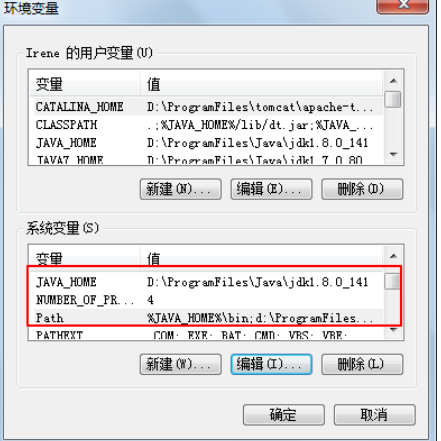
4、测试环境
检验javac命令
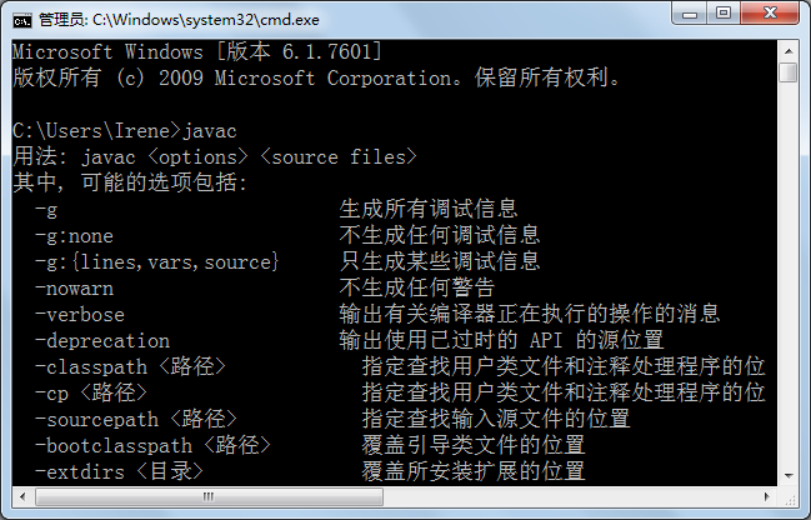
检验java命令

5、卸载
在控制面板或电脑管家卸载JDK
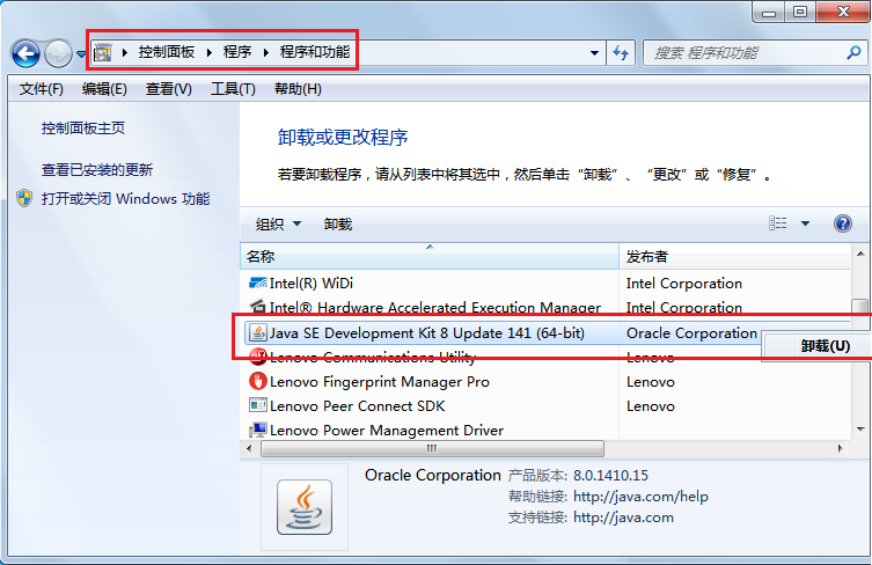
卸载后建议把相关的环境变量也删除了



 浙公网安备 33010602011771号
浙公网安备 33010602011771号